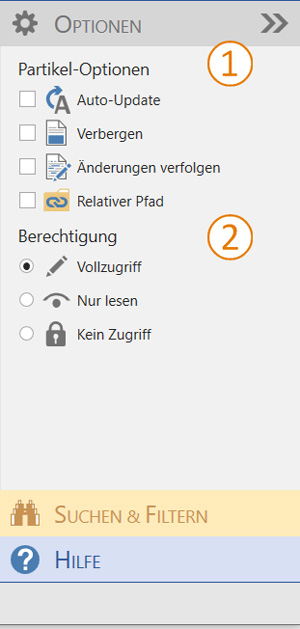Die Objekt-Optionen im Content-Manager: Unterschied zwischen den Versionen
Keine Bearbeitungszusammenfassung |
Keine Bearbeitungszusammenfassung |
||
| (6 dazwischenliegende Versionen von 4 Benutzern werden nicht angezeigt) | |||
| Zeile 2: | Zeile 2: | ||
== [[Datei:Firesys Icons BubbleTransparent 1 white background.png|20px|link=]] Partikel-Optionen == | == [[Datei:Firesys Icons BubbleTransparent 1 white background.png|20px|link=]] Partikel-Optionen == | ||
[[Datei:Word Inhalt Content Manager Objekt-Optionen.jpg|mini|Die Ansicht des der Objekt-Optionen im Content-Manager]] | [[Datei:Word Inhalt Content Manager Objekt-Optionen.jpg|mini|Die Ansicht des der Objekt-Optionen im Content-Manager]] | ||
=== Auto-Update === | === [[Datei:Image.Share.AutoUpdate.16.png|link=|16px]] Auto-Update === | ||
Ist diese Funktion aktiviert, werden die markierten „nicht aktuellen“ Partikel beim nächsten Öffnen des Masters automatisch aktualisiert. | Ist diese Funktion aktiviert, werden die markierten „nicht aktuellen“ Partikel beim nächsten Öffnen des Masters automatisch aktualisiert. | ||
=== Verbergen === | === [[Datei:Image.Share.IsHidden.16.png|link=|16px]] Verbergen === | ||
Beim Verbergen werden sämtliche Inhalte wie Text, Daten im Text, Tabellen und Grafiken im Partikel durch x-Zeichen ersetzt. | Beim Verbergen werden sämtliche Inhalte wie Text, Daten im Text, Tabellen und Grafiken im Partikel durch x-Zeichen ersetzt. Der Partikel behält dabei seinen exakten Umfang (der Seitenlauf wird nicht verändert). Zudem können diese weiterhin aktualisiert werden, um den Umfang an neue Inhalte anzupassen. | ||
=== Änderungen verfolgen === | === [[Datei:Image.Share.IsTrackRevisions.16.png|link=|16px]] Änderungen verfolgen === | ||
Ist diese Funktion aktiviert, wird für | Ist diese Funktion aktiviert, wird für den oder die markierten Partikel der Änderungsmodus eingeschaltet. Der Änderungsmodus wird erzwungen und kann im Partikel nicht deaktiviert werden. | ||
=== Relativer Pfad === | === [[Datei:Image.Share.IsRelative.16.png|link=|16px]] Relativer Pfad === | ||
Ist diese Funktion aktiviert, wird für | Ist diese Funktion aktiviert, wird für den oder die markierten Partikel statt dem absoluten Pfad der relative Pfad verwendet. Das heißt beim Vorrollen der Publikation und der gleichbleibenden Struktur der Ordner werden alle Verbindungen des Masterdokuments zu den Partikeln automatisch gefunden. Die Verbindungen müssen nicht manuell angepasst werden. | ||
== [[Datei:Firesys Icons BubbleTransparent 2 white background.png|20px|link=]] Berechtigung == | == [[Datei:Firesys Icons BubbleTransparent 2 white background.png|20px|link=]] Berechtigung == | ||
| Zeile 22: | Zeile 22: | ||
Legen Sie hier als Administrator Berechtigungen für einzelne Partikel fest. | Legen Sie hier als Administrator Berechtigungen für einzelne Partikel fest. | ||
Vollzugriff | [[Datei:Image.Share.Permission.Edit.16.png|link=|16px]] Vollzugriff | ||
[[Datei:Image.Share.Permission.ReadOnly.16.png|link=|16px]] Nur lesen | |||
[[Datei:Image.Share.Permission.Locked.16.png|link=|16px]] Kein Zugriff | |||
== Siehe auch == | == Siehe auch == | ||
| Zeile 35: | Zeile 46: | ||
{{WeitereInhalte}} | {{WeitereInhalte}} | ||
[[Kategorie:Word Arbeit im Team-Content-Manager]] | |||
Aktuelle Version vom 26. April 2023, 14:30 Uhr
 Partikel-Optionen
Partikel-Optionen
 Auto-Update
Auto-Update
Ist diese Funktion aktiviert, werden die markierten „nicht aktuellen“ Partikel beim nächsten Öffnen des Masters automatisch aktualisiert.
 Verbergen
Verbergen
Beim Verbergen werden sämtliche Inhalte wie Text, Daten im Text, Tabellen und Grafiken im Partikel durch x-Zeichen ersetzt. Der Partikel behält dabei seinen exakten Umfang (der Seitenlauf wird nicht verändert). Zudem können diese weiterhin aktualisiert werden, um den Umfang an neue Inhalte anzupassen.
 Änderungen verfolgen
Änderungen verfolgen
Ist diese Funktion aktiviert, wird für den oder die markierten Partikel der Änderungsmodus eingeschaltet. Der Änderungsmodus wird erzwungen und kann im Partikel nicht deaktiviert werden.
 Relativer Pfad
Relativer Pfad
Ist diese Funktion aktiviert, wird für den oder die markierten Partikel statt dem absoluten Pfad der relative Pfad verwendet. Das heißt beim Vorrollen der Publikation und der gleichbleibenden Struktur der Ordner werden alle Verbindungen des Masterdokuments zu den Partikeln automatisch gefunden. Die Verbindungen müssen nicht manuell angepasst werden.
 Berechtigung
Berechtigung
Berechtigungen (setzt toolsrights voraus)
Legen Sie hier als Administrator Berechtigungen für einzelne Partikel fest.
![]() Vollzugriff
Vollzugriff
![]() Nur lesen
Nur lesen
![]() Kein Zugriff
Kein Zugriff
Siehe auch
![]() Übersicht über die Inhalte des Content-Managers
Übersicht über die Inhalte des Content-Managers
![]() Die Oberfläche des Content-Managers in der Übersicht
Die Oberfläche des Content-Managers in der Übersicht
![]() Die Aktualisierungs- und Partikelfunktionen im Content-Manager
Die Aktualisierungs- und Partikelfunktionen im Content-Manager
![]() Die Listenansicht im Content-Manager
Die Listenansicht im Content-Manager
Weitere Inhalte
→ Webseite
→ Kundenbereich
→ YouTube